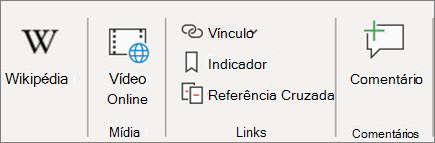Adicionar e Formatar no Word para Windows
Adicionar e formatar texto
-
Coloque o cursor no local desejado no documento e digite algum texto.
-
Na guia Início, selecione uma opção:
-
Fonte -fonte, tamanho da fonte, negrito, itálico, sublinhado, realce e cor
-
Parágrafo -marcadores, numeração, alinhamento, linha e espaçamento entre parágrafos
-
Estilos -cabeçalhos, títulos, subtítulos
-
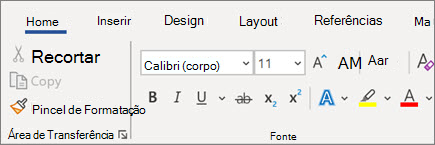
Inserir uma imagem
-
Selecione Inserir > Imagem.
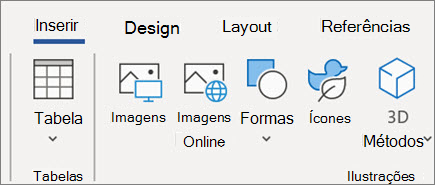
Inserir uma tabela
-
Selecione inserir > tabela e, em seguida, selecione o tamanho da tabela desejado.
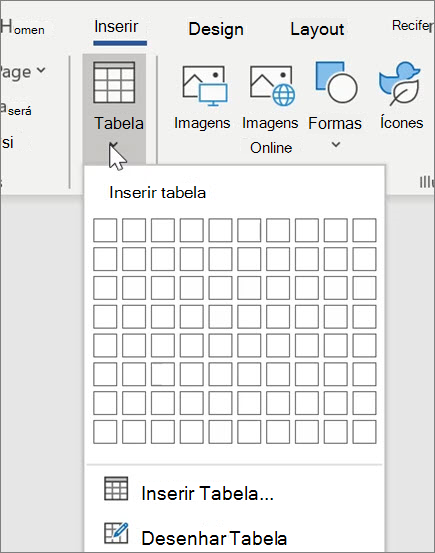
Adicionar um link
-
Selecione algum texto.
-
Selecione Inserir > Link.
-
Escolha um item recente ou selecione Inserir link.
-
Selecione o local para o qual você deseja vincular.
-
Selecione OK.